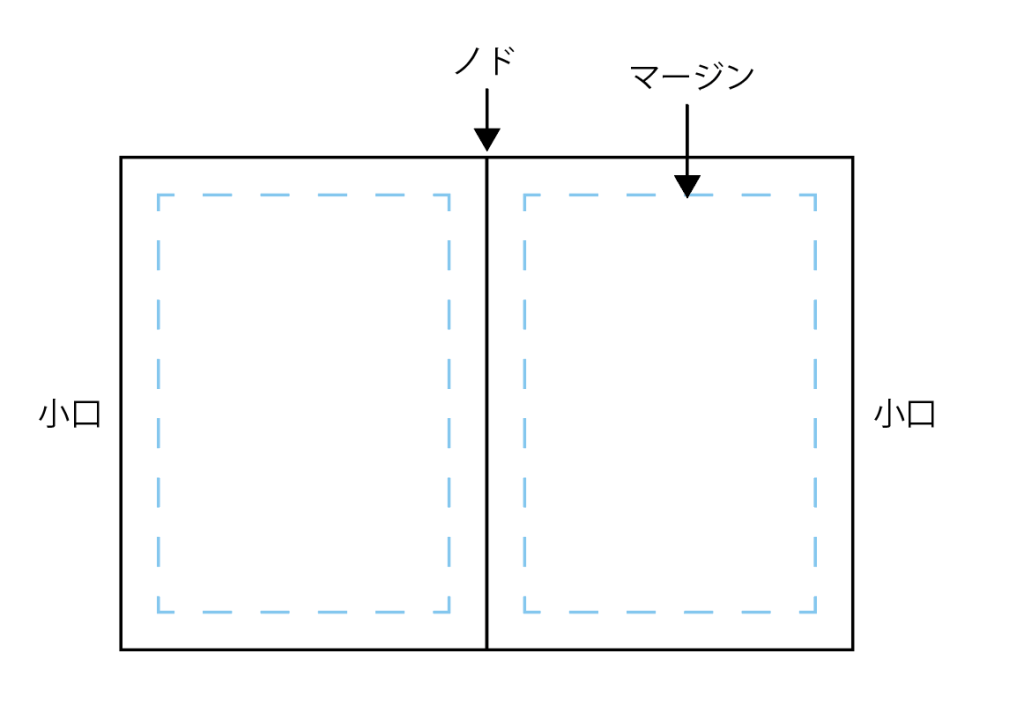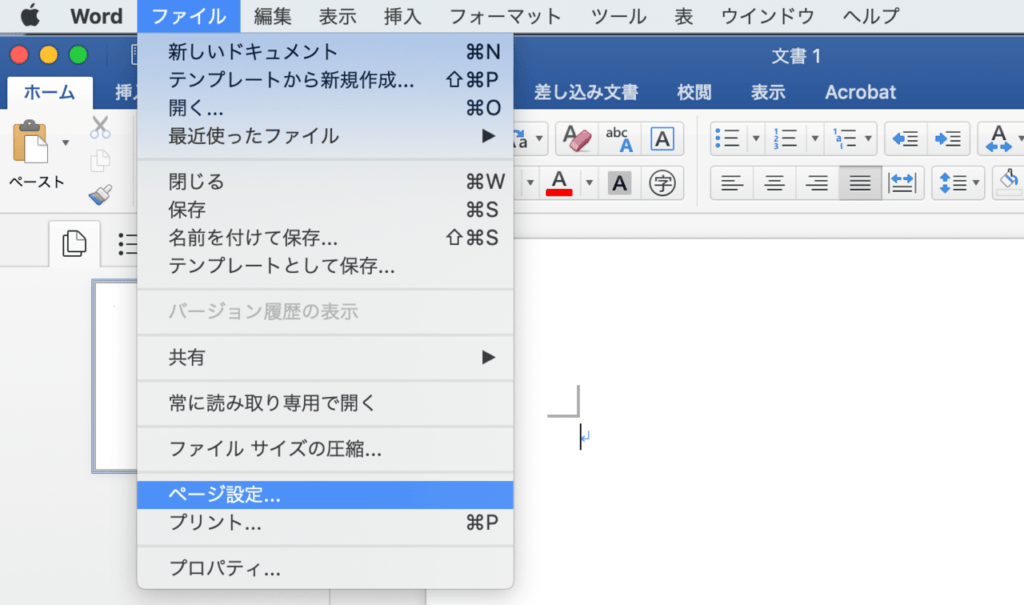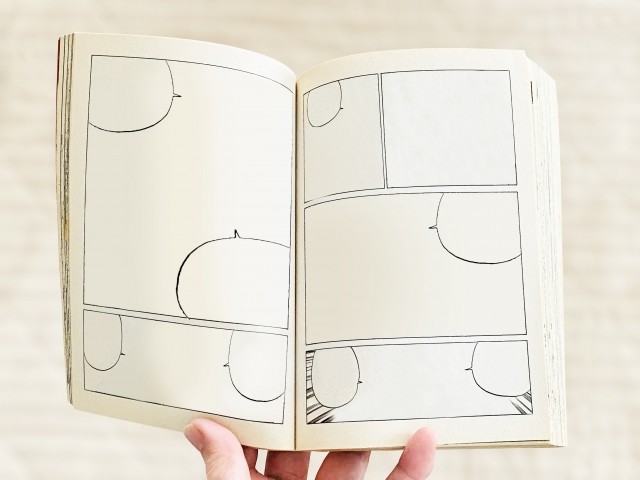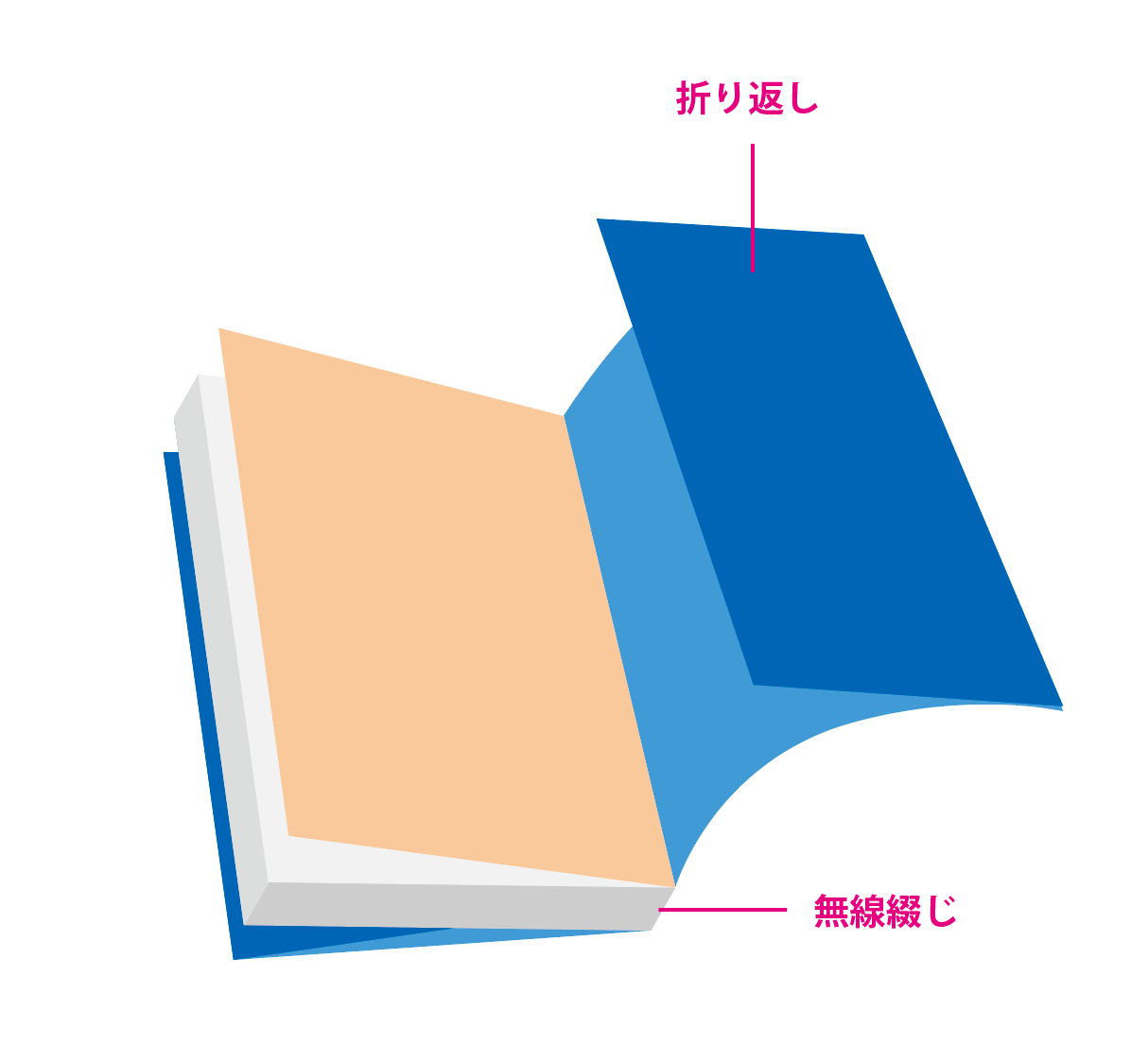Illustratorで作る入稿データ3つの基本 ミスをなくして納期通り!
卒業アルバム以外の無線綴じなどは引き続き承っております。
目次
入稿後に「あ!入稿データに間違いが!」そんな時は・・・。
冊子印刷の現場では、刷り始める前に印刷所で様々な入稿データのチェックを行います。
その時に、何らかのミスや不備が見つかると、印刷所はお客様と連絡を取り合い、解決できるまでは刷り始めません。
(印刷会社によっては一旦入稿したら、正誤を問わずそのままのデータで印刷する工程になっています。ご注意を。)
ミスや不備があった場合、入稿データを修正し再入稿となりますが、双方で手直しや校正などの時間やコストがかかってしまい、当初予定していた納期が遅れかねません。
入稿後に「あ!入稿データに間違いが・・・!」とならないよう、今回はIllustratorで入稿データを作る時の基本中の基本となるチェックポイントを3つ、お伝えします。
再入稿なく一発入稿で注文が完了するとスカッとさわやか、後は納期まで納品を待つだけ。
トラブルのない一発入稿を一緒に目指していきましょう!
入稿データの基本その1.カラー設定は「CMYK」に
色の表現は光の三原色である「RGB」と、色料の3原色であるCMYに黒のKを足した「CMYK」の2種類あります。
ウェブサイトやデジタルカメラなどはRGBが基本です。
参考記事:RGB」と「CMYK」とは? カラーの基礎知識(1)
しかし、印刷はオンデマンドもオフセットも「CMYK」の4色で表現するので、RGBオブジェクトはすべてCMYKに変換します。
Illustratorのカラーモードも勿論CMYKです。
RGBモードでデータを作ってしまった場合は、”ファイル→ドキュメントのカラーモード”から簡単にCMYKへ変換できますが、色味が大幅に変わってしまったり、黒がK=100ではなく4色掛け合わせの微妙なグレーになったりするので、手動で色を調整する必要があります。
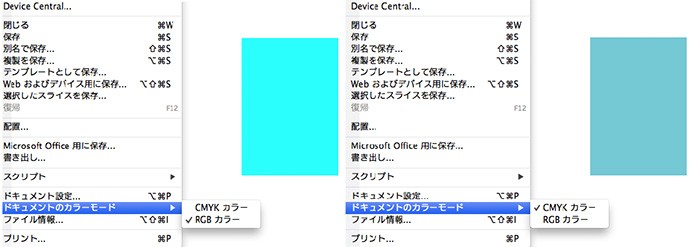
左:RGB設定 右:CMYK設定 色味がかなり変わります
リンク画像もCMYKに
Illustratorで配置したリンク画像のカラーモードを確認するには、”ウィンドウ→ドキュメント情報”を選択し「ドキュメント情報パネル」を出します。
右上のプルダウンメニューから”リンクされた画像”を選択すると、画像のカラーモードが分かります。
もし、RGBになっていたらキーボード操作「option+ダブルクリック(Mac)」でPhotoshopで画像を開き、”イメージ→モード”でカラーモードをCMYKに変換します。
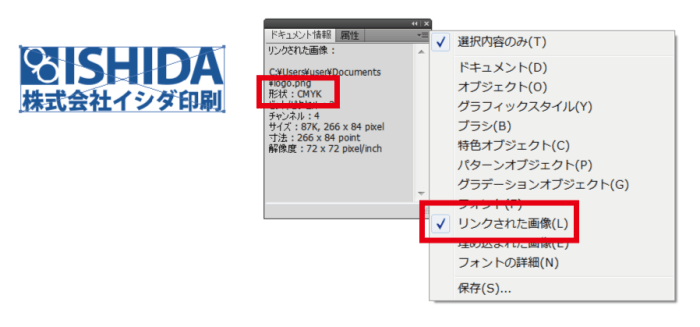 「形状」がRGBになっていたらCMYKに変更を!
「形状」がRGBになっていたらCMYKに変更を!
入稿データの基本その2.フォントはアウトライン化
Illustratorデータで入稿する場合は、フォントはすべてアウトライン化します。
どんなデータでも、以下の4つの工程を必ず実行するようにしてみてください。
入稿前に、この作業を習慣づけるだけで一気にミスが無くなります。
- すべてのレイヤーのロック解除
(レイヤーパネルの右上プルダウンメニューにあります) - ⌘+option+2で全てのドキュメントのロック解除
- ⌘+Aで全オブジェクトを選択
- ⌘+Shift+Oでアウトライン
ちなみに、⌘+Yでアウトラインプレビューにして見ると、アウトライン化されていない書体は黒文字で表示され、アウトライン化した書体は白抜きになるので違いが一目瞭然です。
最後の確認におすすめです。
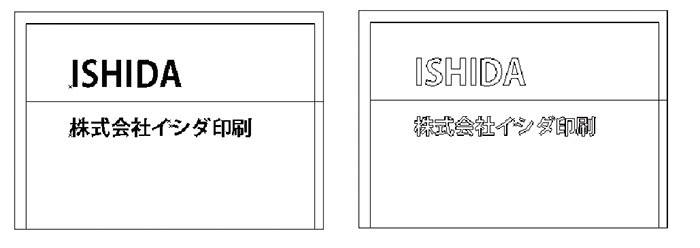 アウトラインプレビュー 左:アウトライン化されていないと「黒文字」 右:アウトライン化したフォントは「白抜き」
アウトラインプレビュー 左:アウトライン化されていないと「黒文字」 右:アウトライン化したフォントは「白抜き」
入稿データの基本その3.塗り足しは3mm!
断ち切り(紙の端まで色ベタや写真がある)のデザインの場合は、四方に必ず塗り足しをつけましょう。
ありがちなミスとして、一辺だけ塗り足しが足りなかったり、ベタの上の罫線やオブジェクトが伸ばされていなかったり、ということがあります。
また、塗り足しを伸ばす際に余計な部分まで動かしてしまわないように、ダイレクト選択ツール(白い矢印)を使って作業するといいでしょう。(Illustratorの場合)
おまけ.リンク画像は埋め込みか、同一フォルダに
画像のリンク切れは致命的なミスです。
Illustrator CS6以降はファイル→パッケージで自動的にまとめてくれるので、入稿前にパッケージしましょう。
CS5以下はパッケージコマンドがないので不便ですが、サンプルスクリプトを使用して自動収集する方法が公開されています。
Adobe社 サンプルスクリプトを使用して配置画像を収集する方法(Illustrator CS4/CS5)
「こんな本にはどんな用紙がいい?」「予算に合った仕様にしたい」など冊子作りのご相談は
電話連絡先:06-6753-9955 / 法人専用窓口:0120-264-233
(平日10:00~18:00)
またはお問合わせフォームからお気軽にお問合わせください。
印刷製本の専門スタッフがお答えしております。
冊子のジャンルから選ぶ
利用シーン、目的に合った冊子印刷の仕様を、価格例と合わせてご提案しています。
お見積り&ご注文でサイズや部数、製本方法などを変更してすぐに印刷価格がチェックできます。
製本方法から選ぶ
製本方法のメリットを活かした仕様、冊子のページ数や部数に合った仕様を格安でご提案しています。
対応サイズや用紙、印刷仕様、オプション加工、納期、価格例をご案内します。